MAC 本身不能直接识别二维码, 需要通过一款叫做 ZBar 的软件来识别ZBar 是一款开源软件套件,用于从视频流、图像文件和原始强度传感器等各种来源读取条形码。它支持许多流行的符号(条形码类型),包括 EAN-13/UPC-A、UPC-E、EAN-8、Code 128、Code 39、Interleaved 2 of 5 和 QR Code。
安装 ZBar
官方下载地址:
ZBar bar code reader - Download
Mac 用户可以用下面的命令来安装:
brew install zbarzbar 的使用命令非常简单, 只需要执行如下命令就行了
zbaring "图片路径"执行结果如下:

QR-Code: 后面的就是二维码的内容了
用是能用, 就是不太方便, 可以借助MAC 系统自带的 一款软件来实现自动化操作了
自动操作.app
打开 自动操作 app
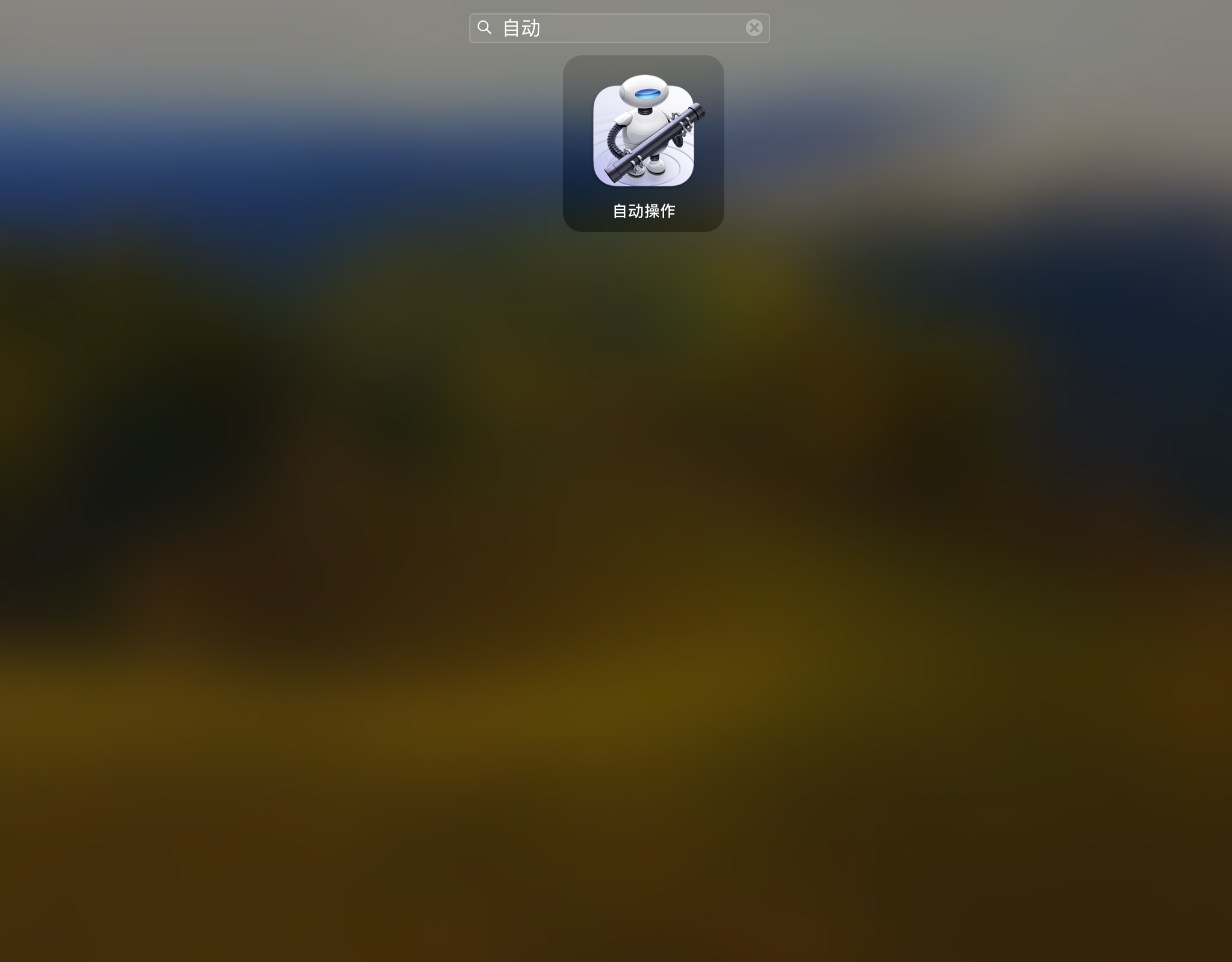
打开后选择 快速操作
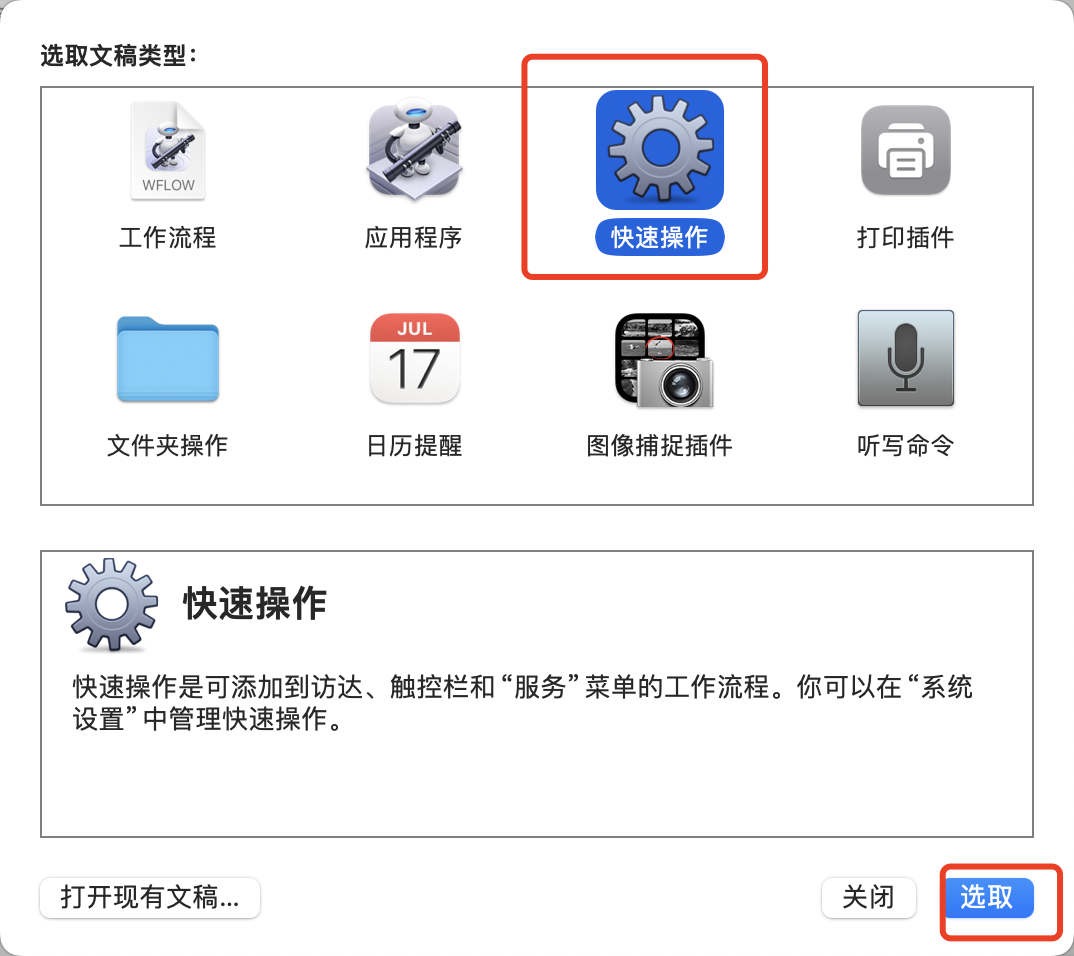
点击选取后进入如下页面, 配置如下:
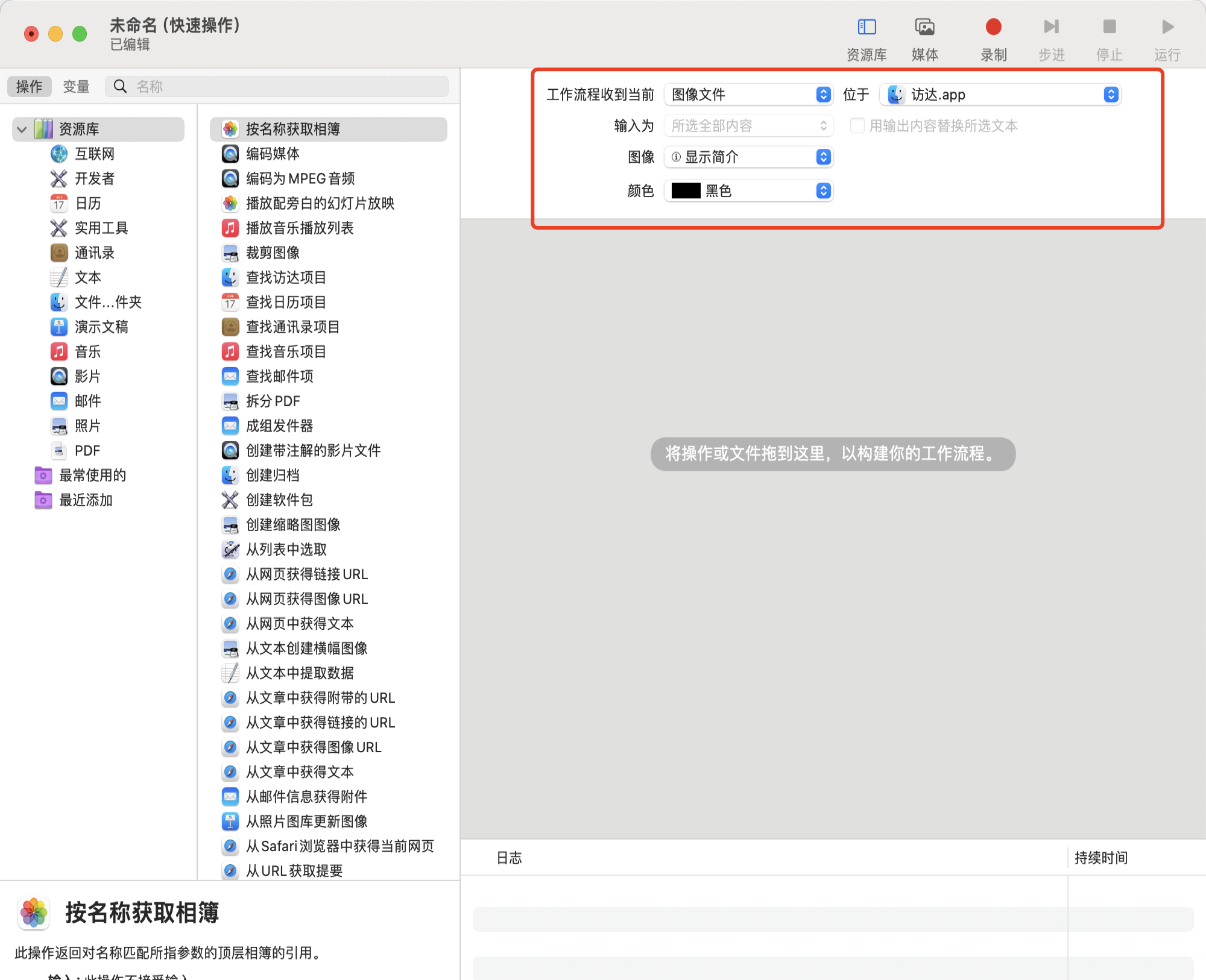
一些参数的解释
- 工作流程收到当前: 表示只在图片文件上起作用
- 位于: 表示只在
访达app 里显示此操作
添加shell执行步骤
1. 执行Shell脚本
在 资源库 -> 实用工具 -> 运行Shell脚本 拖到操作区域, 如下
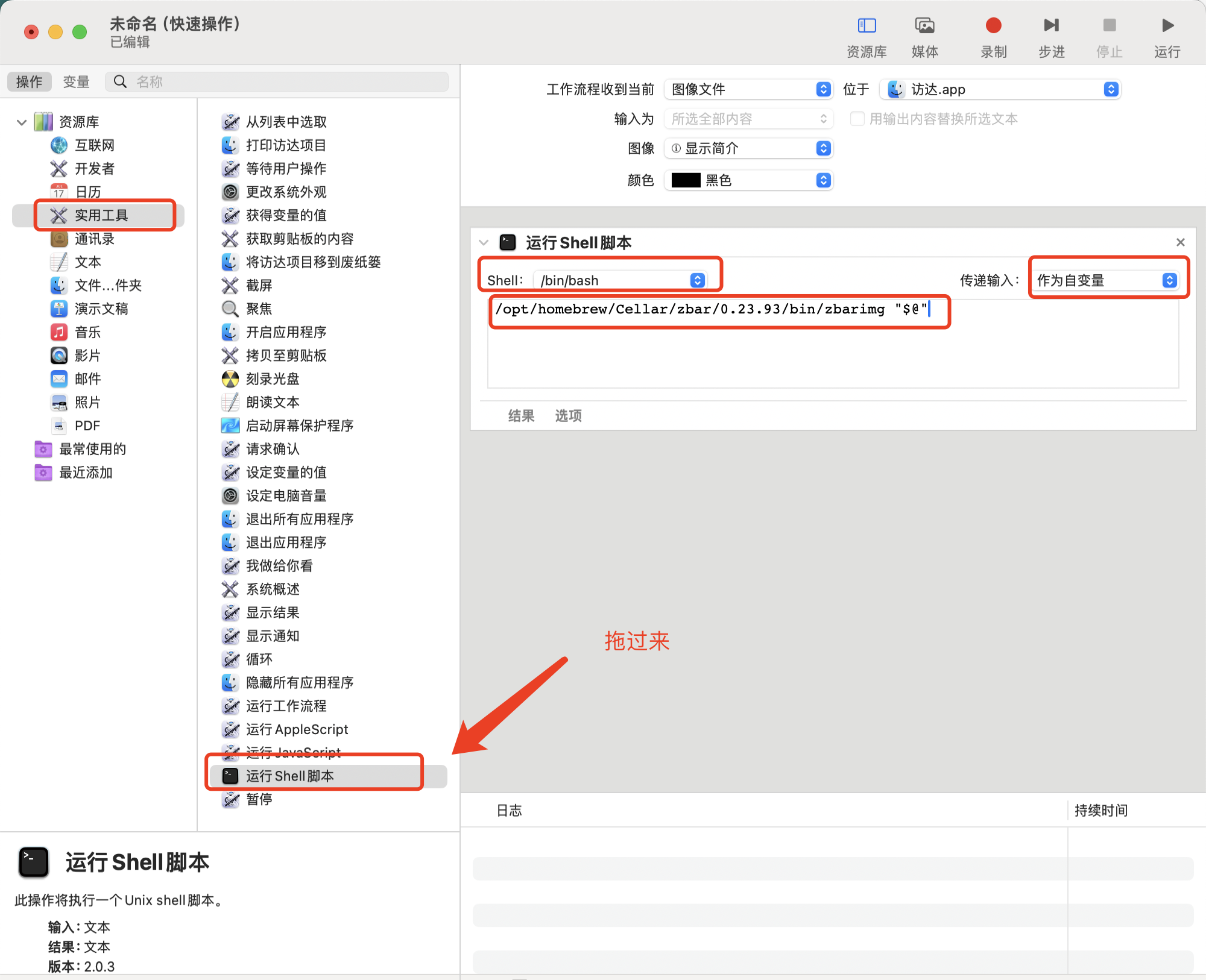
参数如下设置
- shell: /bin/bash
- 传递输入: 作为自变量
执行内容:
# /opt/homebrew/Cellar/zbar/0.23.93/bin/zbarimg: zbarimg 的全路径, 获取方法在最后的补充说明里
# $@: 获取上面图像文件的全路径
/opt/homebrew/Cellar/zbar/0.23.93/bin/zbarimg "$@"2. 把识别结果自动复制到剪切板里

3. 添加一个变量用来接收识别结果
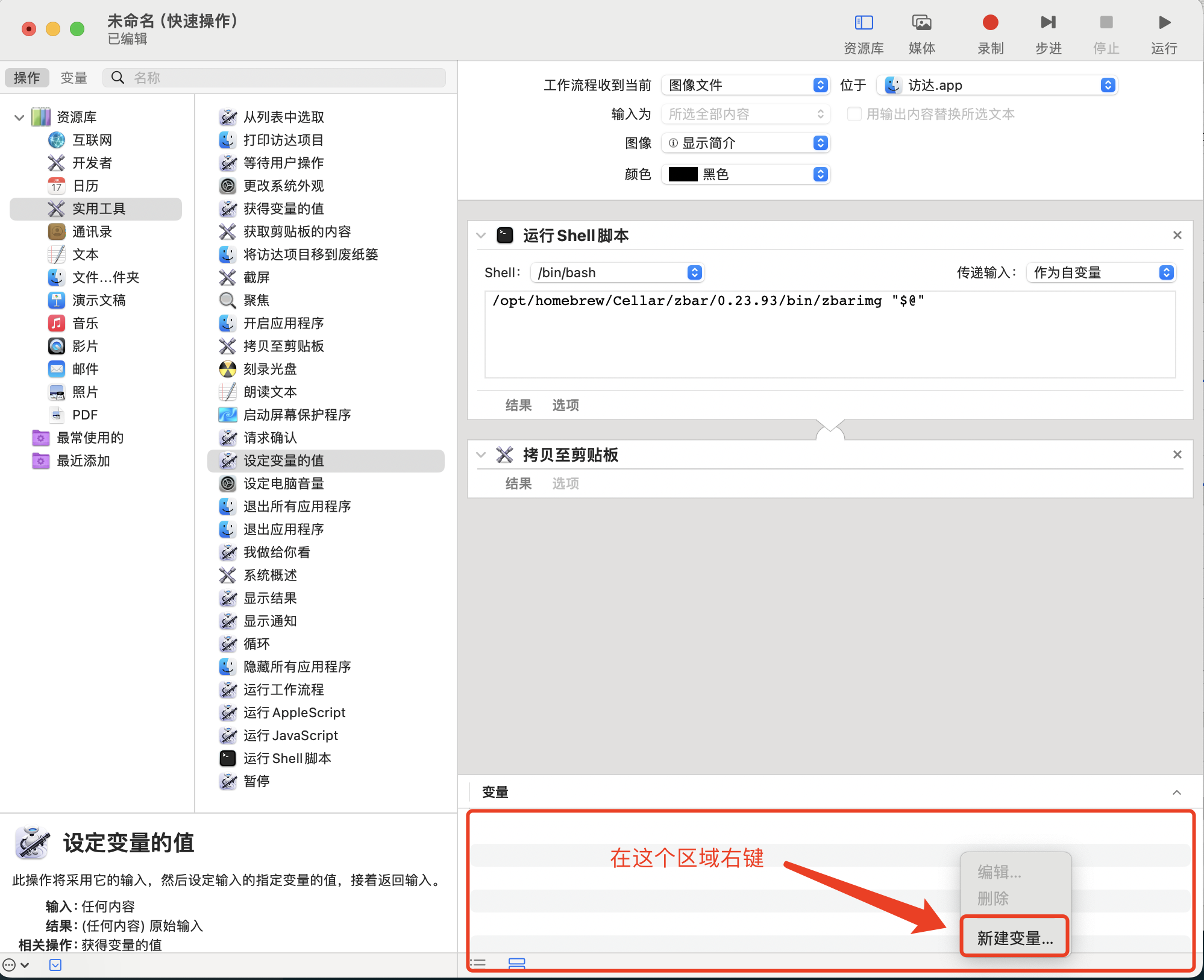
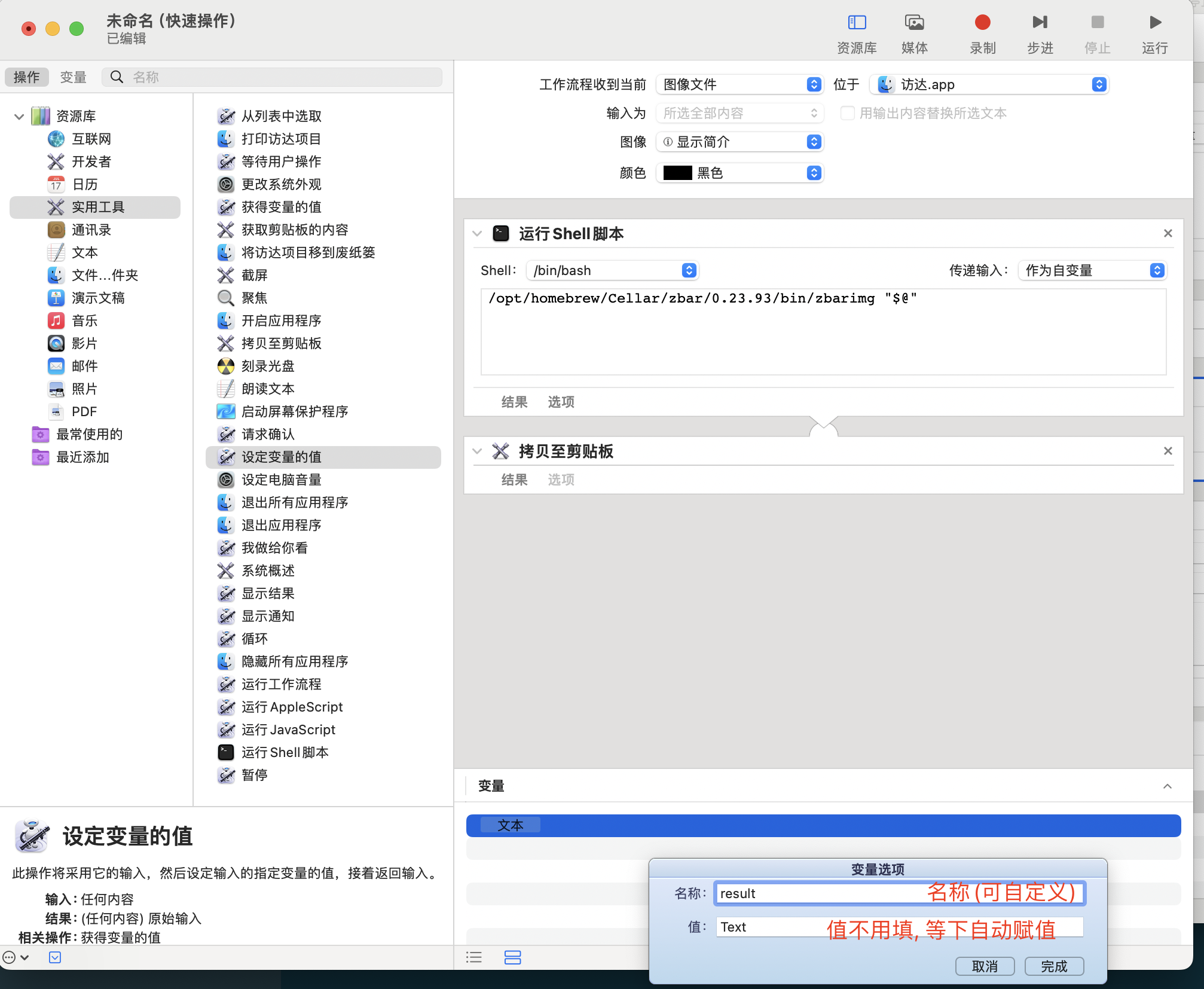
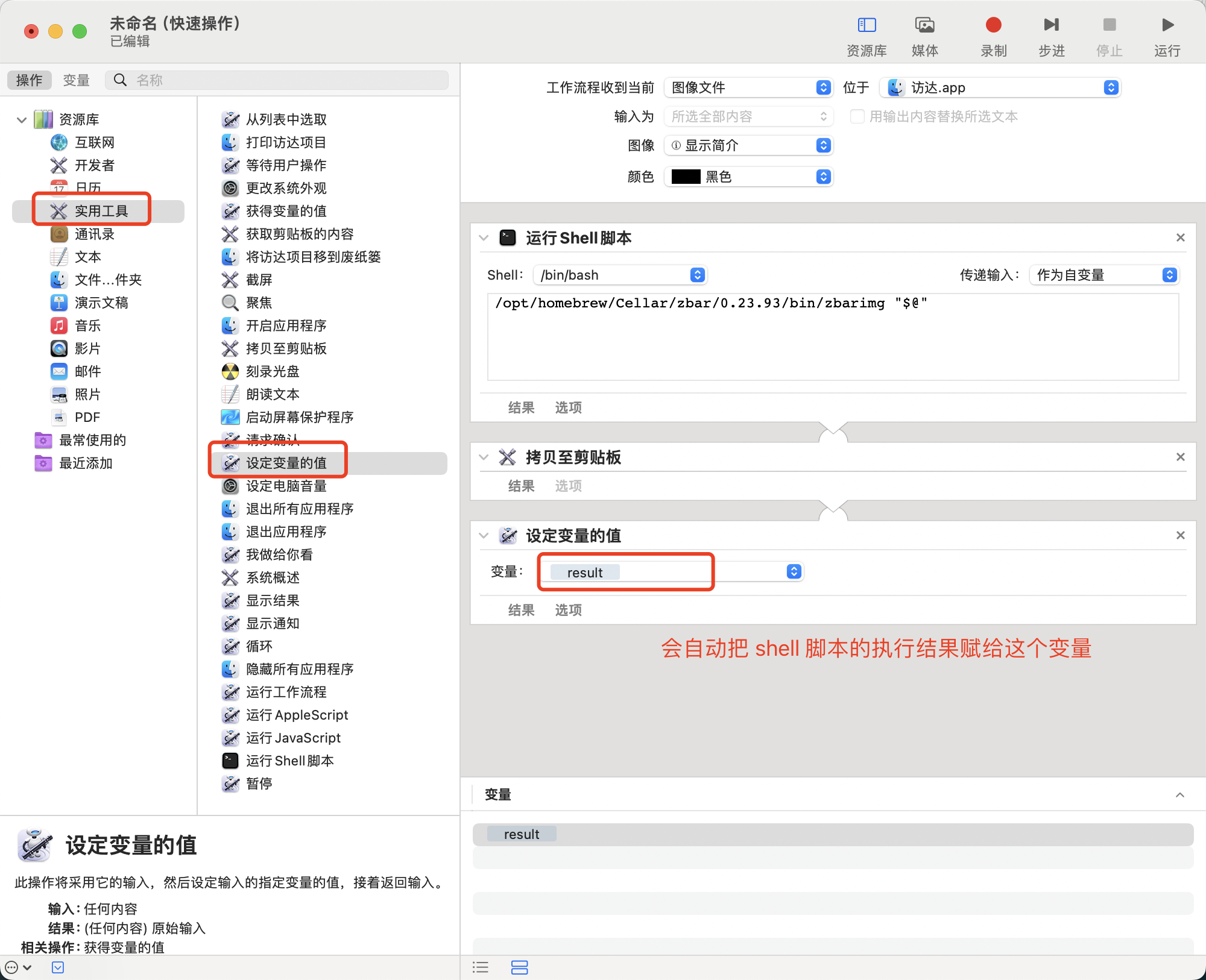
4. 在通知栏显示识别结果
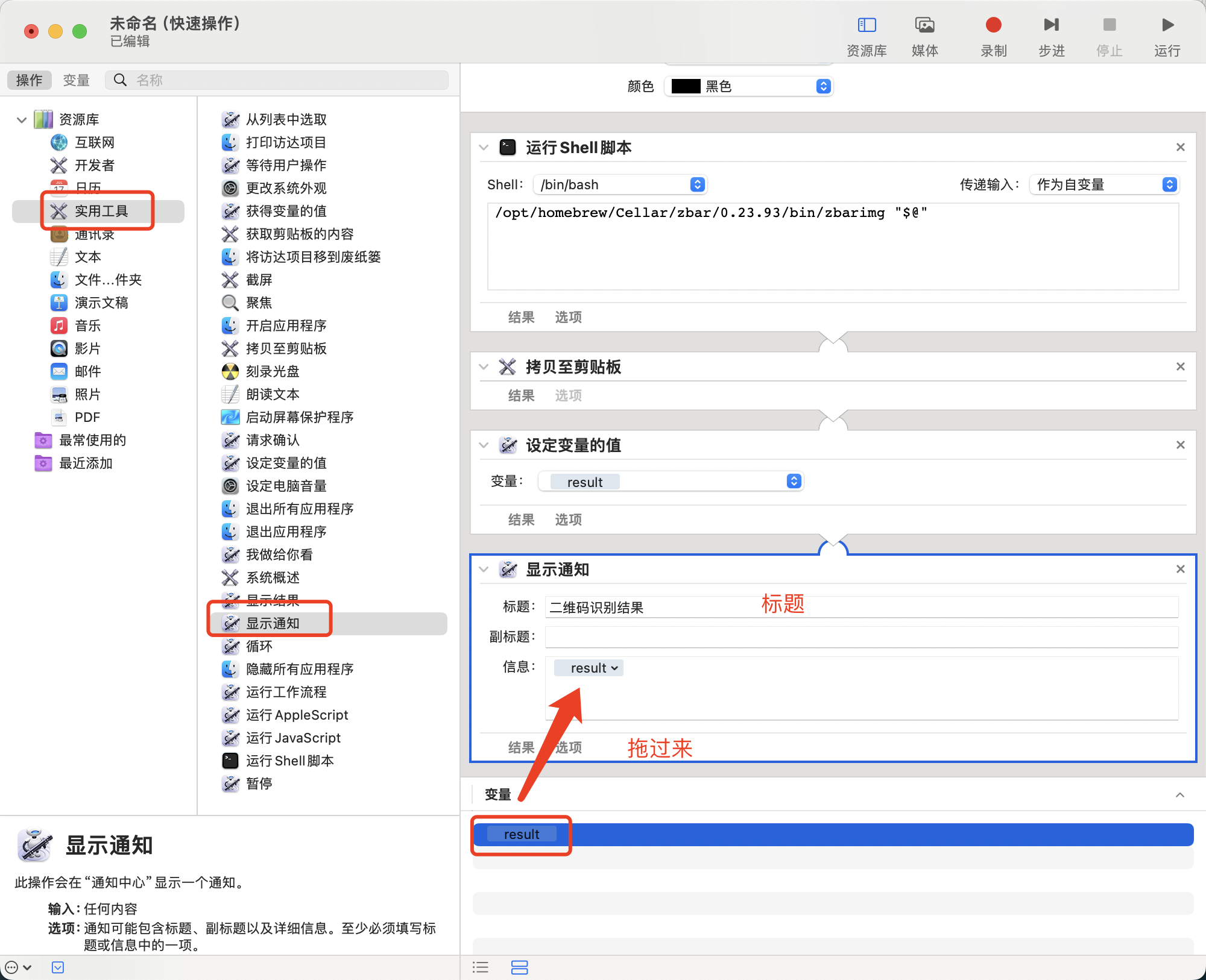
5. 保存脚本

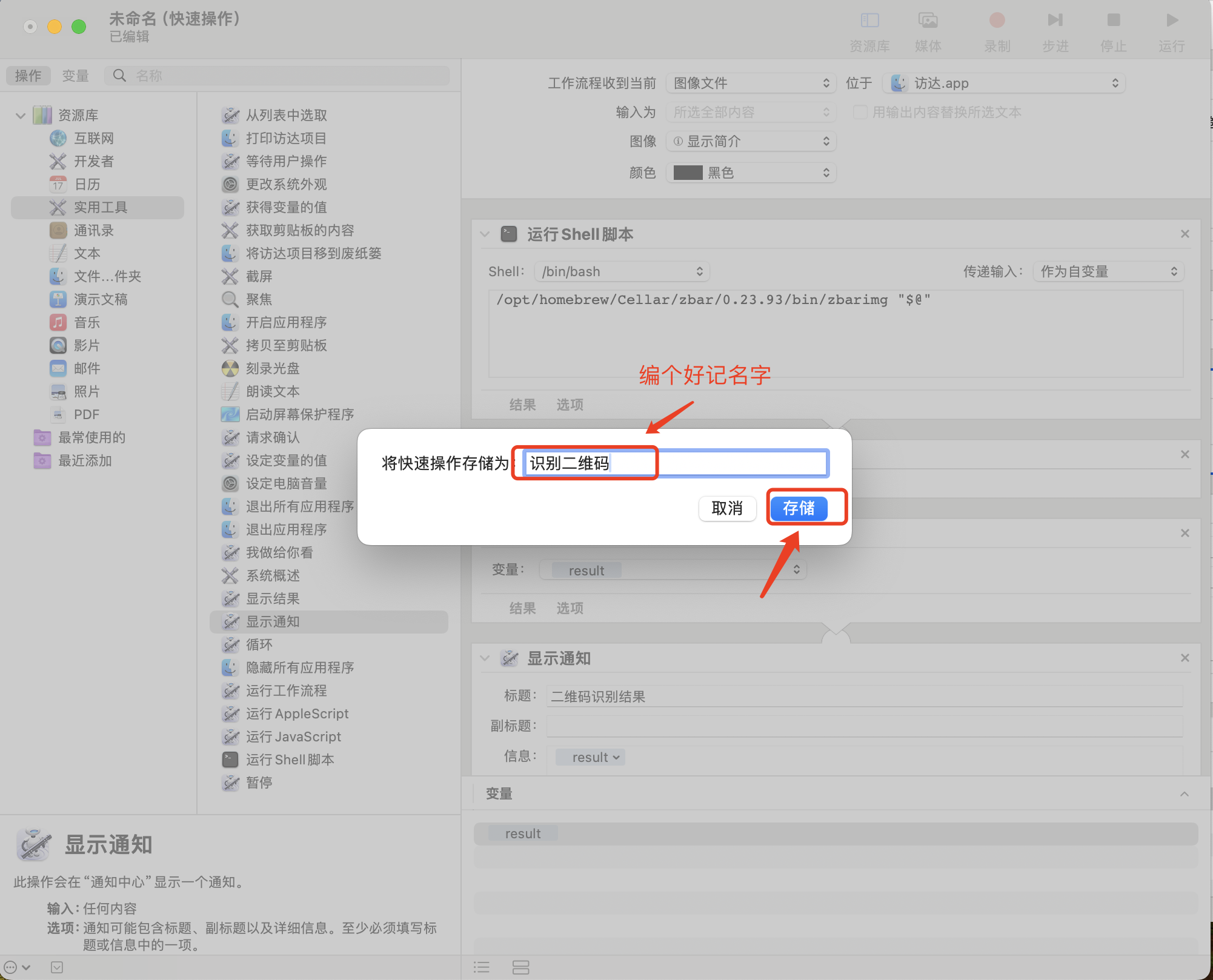
现在可以关掉软件了
检验效果
找一张二维码图片, 右键
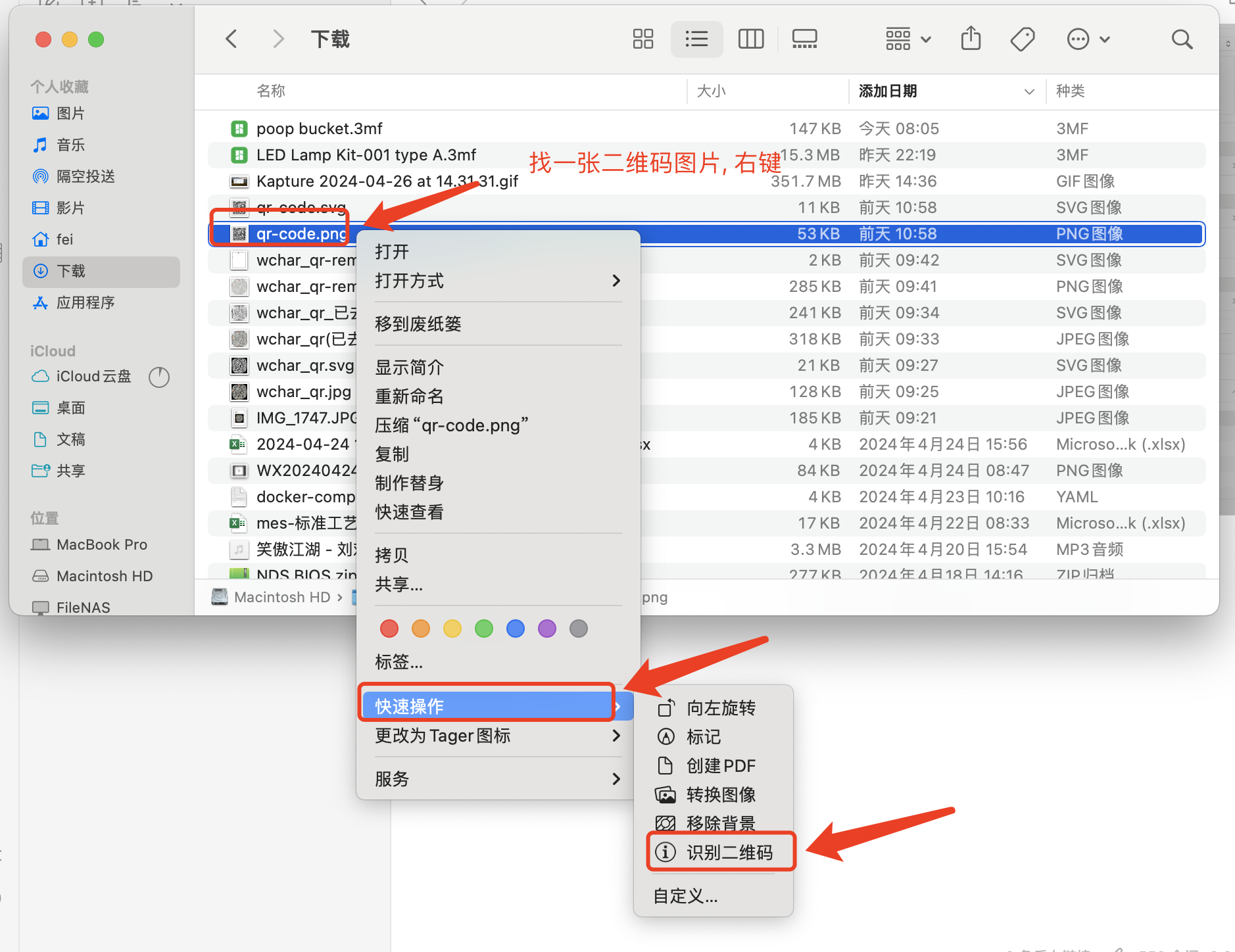
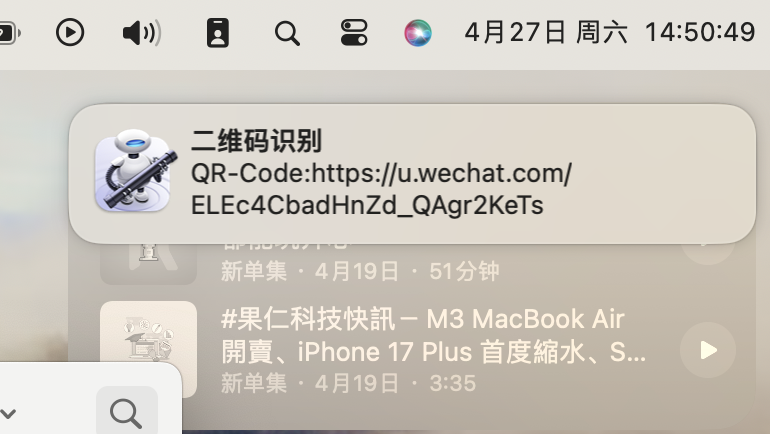
识别结果就会自动复制到剪切板里和在通知栏显示拉
补充内容
获取 zbaring 的全路径
brew info zbar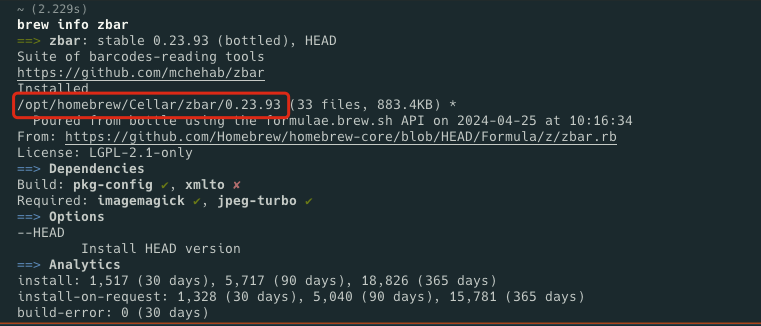
/opt/homebrew/Cellar/zbar/0.23.93 就是文件就是在该路径下了

评论 (0)